在手机和电脑上使用云笔记的方法 Office云办公手册
 芝麻汤圆
芝麻汤圆
08月19日 17:47
此文约为738字,阅读需要3分钟
目录:
1 在手机上
2 在电脑上

1.在手机上
此处以IOS为例
1)在手机应用商店搜索OneNote 并下载“iPhone版Microsoft OneNote”;
2)安装后打开OneNote 手机应用,在登录界面输入您云端办公室的帐号和密码,点击登录后,就可以在手机上记录笔记并在任何设备上访问了。

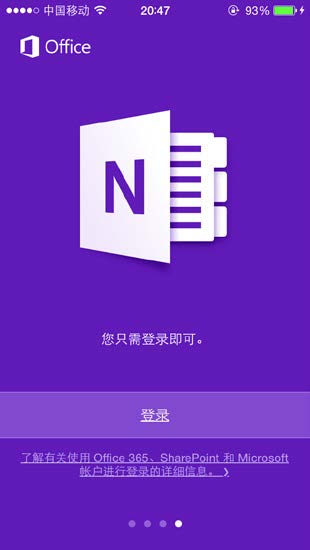
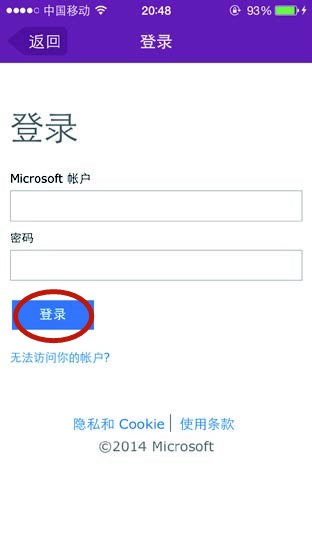
2.在电脑上
先点击屏幕右下角,在随后出现的界面中点击“ OneNote”图标,选择“打开OneNote”就可以访问电脑版云笔记(OneNote)了。
![]()
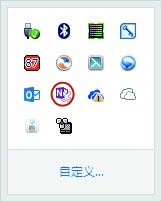
未知的网友